Aumentare il Volume del laptop oltre il 100% [Windows 10/11]
6 min. read
Published on
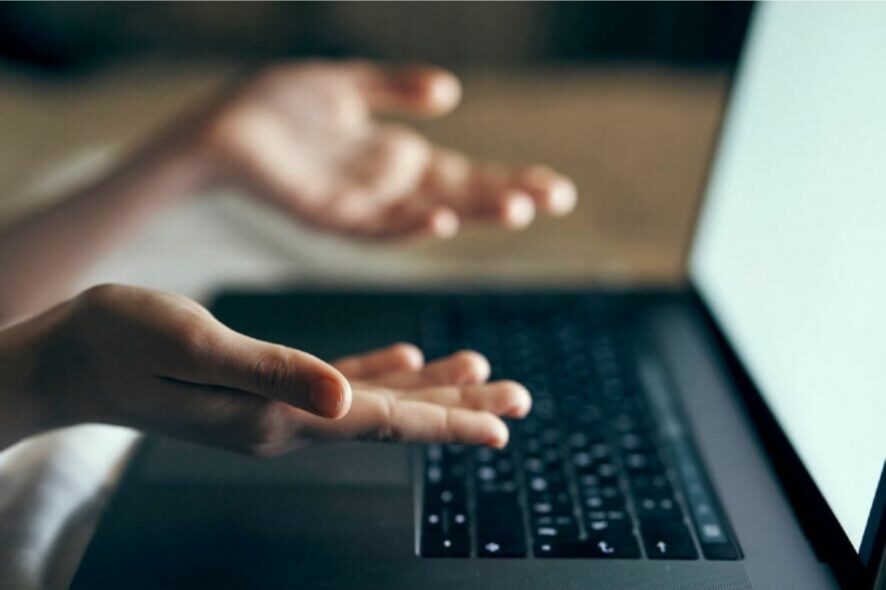
I portatili di solito non sono dotati di altoparlanti esterni, il che limita un po’ il loro volume massimo. Tuttavia, non è necessario aggiungere nuovi altoparlanti per aumentare l’audio del laptop oltre il 100%.
Windows dispone già di alcune impostazioni che puoi selezionare per aumentare l’audio di un laptop o desktop leggermente oltre il massimo predefinito.
Inoltre, esistono anche numerosi programmi di ottimizzazione audio di terze parti che possono aumentare il volume fino al 500%.
Come posso aumentare il volume del laptop?
Prima di procedere con la prima soluzione, ci teniamo a sottolineare che Microsoft ha rimosso il Loudness Equalizer dalle impostazioni audio.
Se utilizzi l’ultima versione di Windows 10 o Windows 11, potresti notare che la scheda Miglioramenti è scomparsa completamente dalle Proprietà degli altoparlanti.
Pertanto, non devi preoccuparti se non riesci ad accedere all’equalizzatore del volume. Vai semplicemente alla soluzione successiva.
D’altra parte, se utilizzi una versione precedente di Windows 10, potresti avere ancora questa opzione. Se così fosse, varrà la pena provarlo!
Come aumentare il volume nel laptop utilizzando l’equalizzazione del volume
Se desideri aumentare il volume sul laptop, dovresti prima controllare l’opzione Loudness Equalizer in Windows.
Selezionando questa impostazione si aumenterà il volume leggermente al di sopra del massimo predefinito per i PC con driver audio Realtek.
- Premi il tasto Windows e digita Impostazioni audio nella casella di ricerca.
- Fai clic sul risultato per aprire il menu Impostazioni audio.
- Scorri verso il basso fino a Impostazioni correlate e seleziona Pannello di controllo audio.
- Fai clic su Altoparlanti e seleziona il pulsante Proprietà.
- Seleziona la scheda Miglioramento nella finestra Proprietà altoparlanti.
- Seleziona la casella di controllo Equalizzatore del volume nella scheda Miglioramento.
- Premi i pulsanti Applica e OK per chiudere la finestra.
Scopri altri modi per aumentare il volume dei laptop
1. Aggiungi il software di ottimizzazione del suono a Windows
Questa soluzione è un meraviglioso potenziatore audio che ti permetterà di sperimentare l’audio sul tuo laptop Windows o Mac come preferisci.
Boom 3D ha un meraviglioso equalizzatore con una serie di preset ben costruiti che puoi utilizzare oppure puoi creare il tuo preset da zero. Creare le tue preimpostazioni può aumentare il volume del tuo laptop oltre il 100% di base.
Mentre molti lettori o programmi aumentano semplicemente tutte le frequenze, Boom 3D ti consente di aumentare gradualmente il volume senza danneggiare gli altoparlanti o le cuffie.
Il suono sarà pulito e le frequenze non interferiranno. Inoltre, puoi aggiungere più effetti sonori che ti aiuteranno ad aumentare il volume del tuo laptop oltre il 100% senza avere un suono aspro.

Boom 3D
Migliora il tuo audio con il miglior amplificatore di volume per Windows 10 di Boom 3D.2. Regolare le barre del volume sulle pagine video per aumentare il volume nel laptop
Le pagine video su YouTube e siti simili solitamente includono una barra del volume.
Potresti scoprire che l’audio di un video di YouTube non corrisponde al livello audio selezionato in Windows se il suo cursore è più a sinistra della barra del volume.
Puoi regolare il livello audio di un video di YouTube posizionando il cursore sull’icona dell’altoparlante mostrata nell’istantanea direttamente sotto.
3. Aggiungi VLC Media Player a Windows e personalizza le impostazioni del volume
- Premi il pulsante Scarica VLC sulla home page di VLC per salvare la procedura guidata di configurazione del lettore multimediale su Windows.
- Apri la procedura guidata di configurazione VLC per installare il software.
- Apri la finestra VLC.
- Seleziona Preferenze nel menu Strumenti. In alternativa, premi il tasto di scelta rapida Ctrl + P per aprire la finestra Preferenze di VLC.
- Seleziona il pulsante di opzione Tutti in basso a sinistra nella scheda Impostazioni interfaccia.
- Inserisci il volume massimo della parola chiave nella casella di ricerca.
- Fai clic su Qt per aprire ulteriori impostazioni dell’interfaccia Qt.
- Immettere 300 nella casella di testo Volume massimo visualizzato.
- Premi il pulsante Salva per applicare la nuova impostazione.
- Chiudi e riapri il lettore multimediale VLC per riavviare il software.
- Ora la barra del volume di VLC sarà al 300% anziché al 125%.
Il lettore multimediale VLC gratuito ha un livello di volume predefinito del 125% per video e musica. Pertanto, la riproduzione di video e musica in VLC è superiore del 25% rispetto al volume massimo di Windows.
Puoi anche aumentare il volume VLC al 300% regolando una delle impostazioni del software come descritto sopra.
4. Aggiungi l’estensione Volume Booster a Chrome
- Apri l’installazione delle estensioni di Chrome anche su Edge.
Gli utenti di Google Chrome possono aumentare l’audio con l’estensione Volume Booster. Lo sviluppatore dell’estensione afferma che Volume Booster aumenta il volume fino a quattro volte rispetto al livello originale.
Altri mezzi per aumentare il volume del tuo laptop
➡ Utilizzare un set di altoparlanti
L’uso di una coppia di altoparlanti aumenterà il suono di oltre 100 decibel, quindi se il tuo obiettivo è ascoltare la musica o i film a un volume più alto, questo è il modo perfetto per farlo.
➡ Utilizzare un amplificatore
Puoi aumentare il volume ma tenere il suono per te con uno dei migliori amplificatori per cuffie.
Esistono dispositivi relativamente piccoli che si collegano al jack delle cuffie del laptop e aumentano i livelli di uscita degli auricolari. Alcuni di loro migliorano addirittura il suono.
Pertanto, puoi aumentare il volume in Windows leggermente oltre il 100% con l’opzione Loudness Equalizer, VLC media player, Volume Booster e Sound Booster.
Puoi anche aumentare il volume installando equalizzatori di terze parti come Equalizer APO.
In un caso o nell’altro, tieni presente che le soluzioni menzionate in precedenza coprono tutti questi argomenti che potrebbero interessarti:
- Aumento del volume per Windows 10 – Aumentare comodamente il volume sul tuo Windows 10 non è più un sogno. Puoi ottenerlo facilmente godendoti l’ottimizzazione del suono Boom 3D.
- Come aumentare il suono su un laptop? – Per aumentare l’audio del laptop per tutti i film e gli audiolibri, utilizza semplicemente i suggerimenti descritti sopra.
- Aumenta il volume in Windows 10 – Quando desideri aumentare il volume in Windows 10, non aver paura di regolare le barre del volume o aggiungere VLC Media Player.
- Sound Booster per laptop – Per amplificare il volume massimo del tuo laptop, la scelta migliore rimarrà sempre con il software Letasoft Sound Booster.
Se hai altri suggerimenti o consigli, leggili in un commento accessibile nella sezione sottostante.

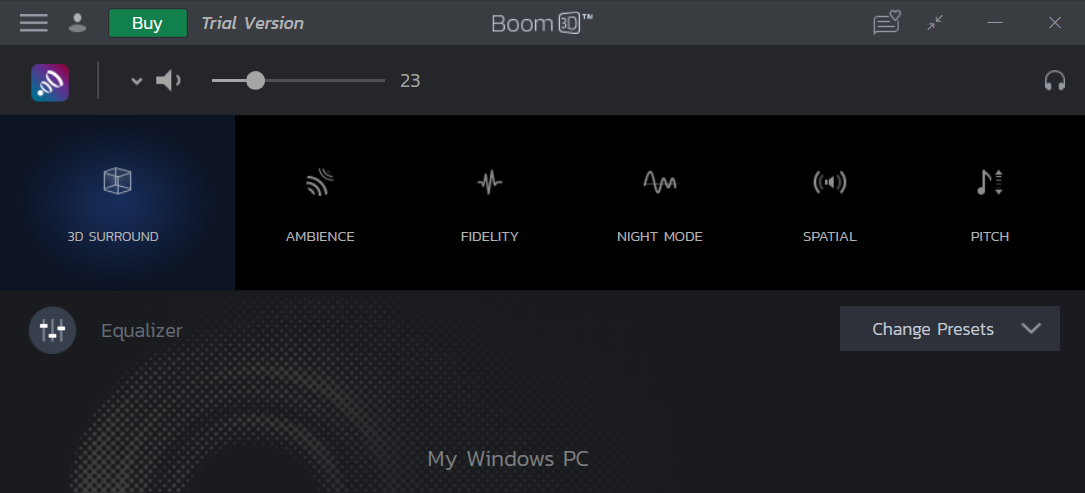
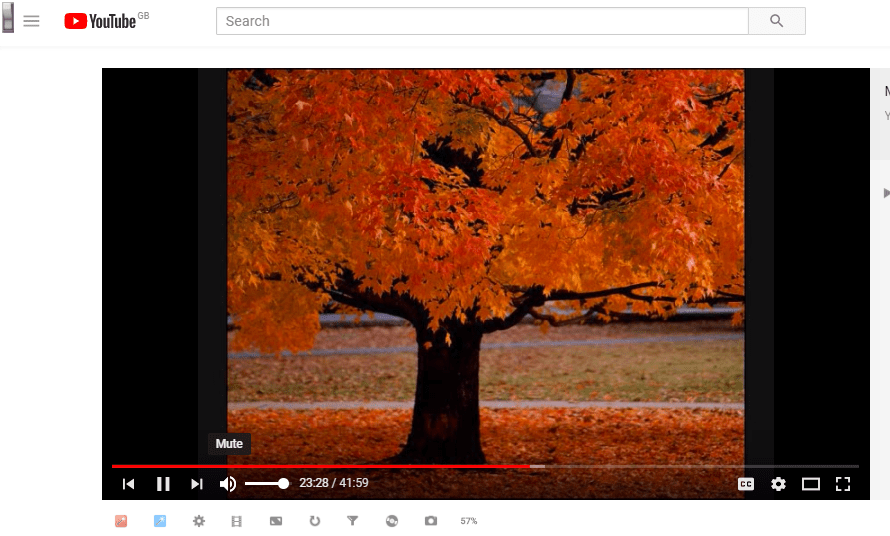
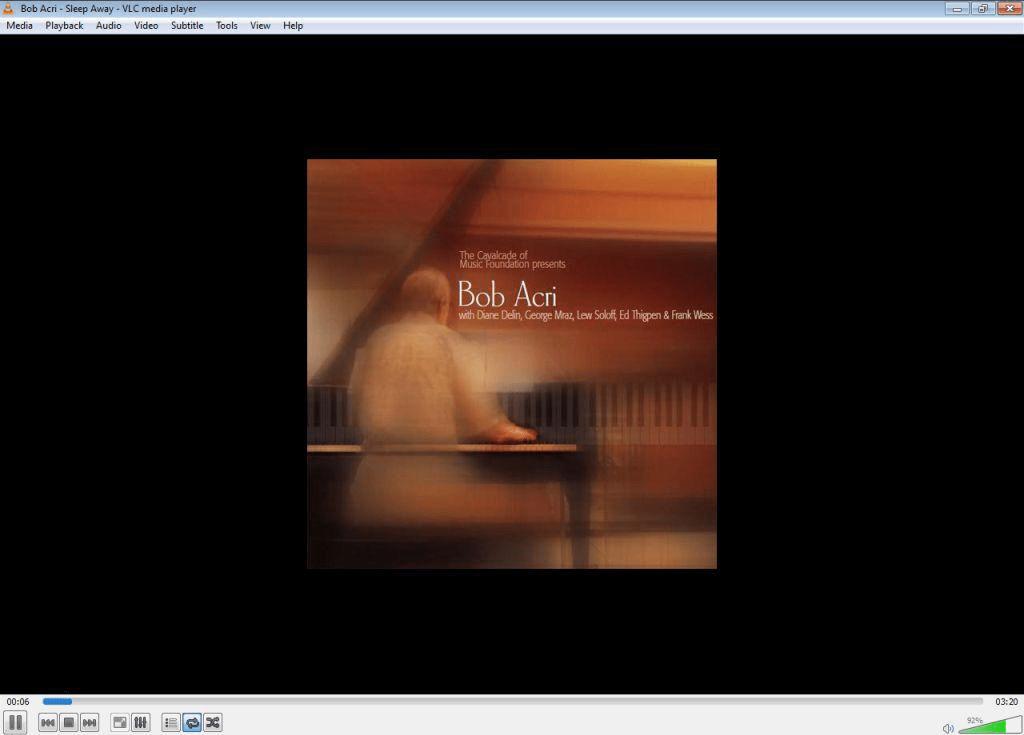
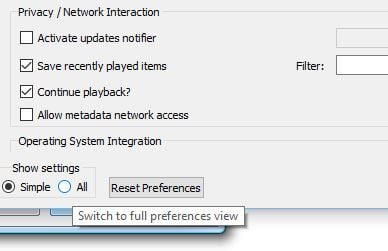






User forum
0 messages